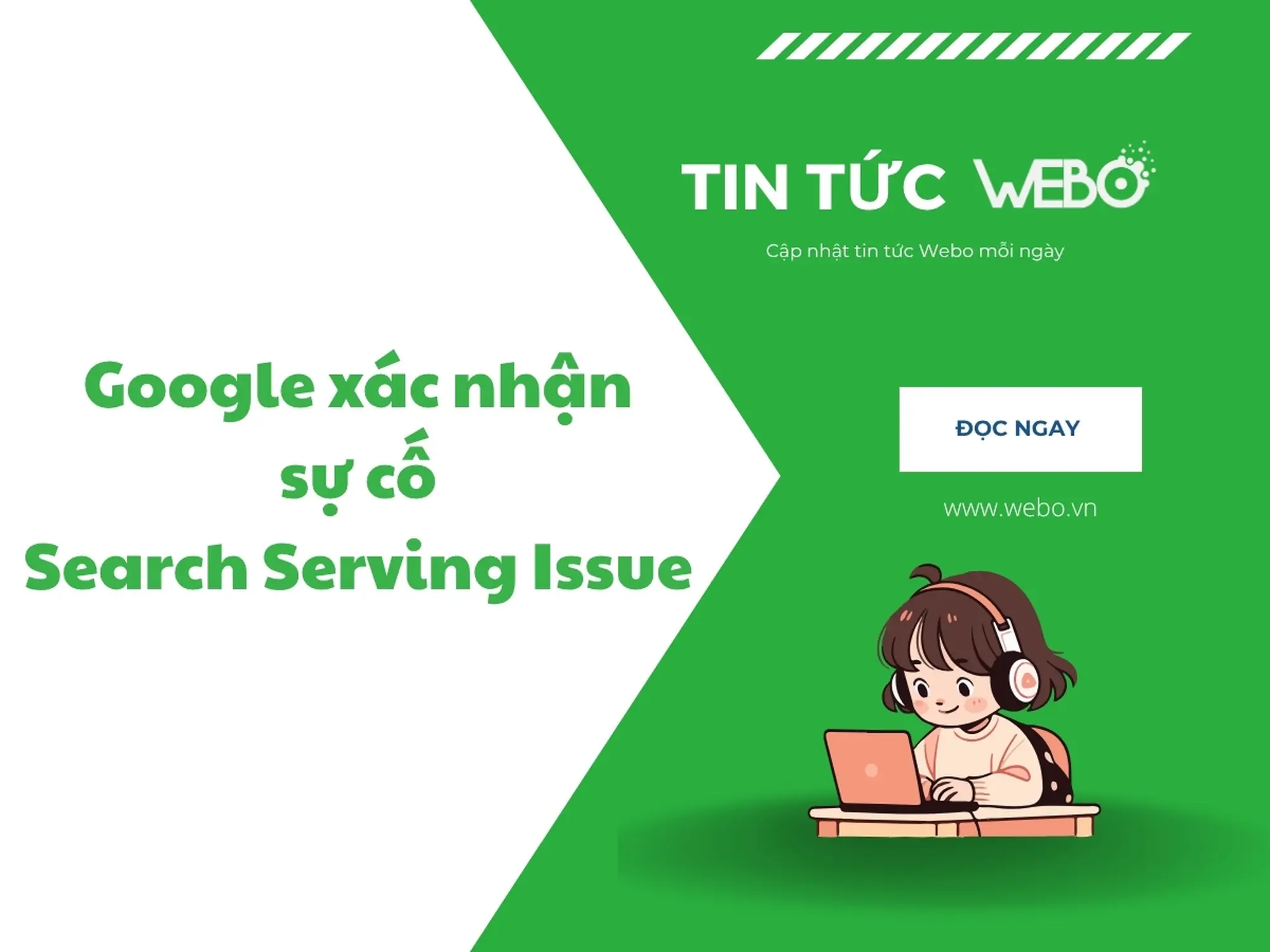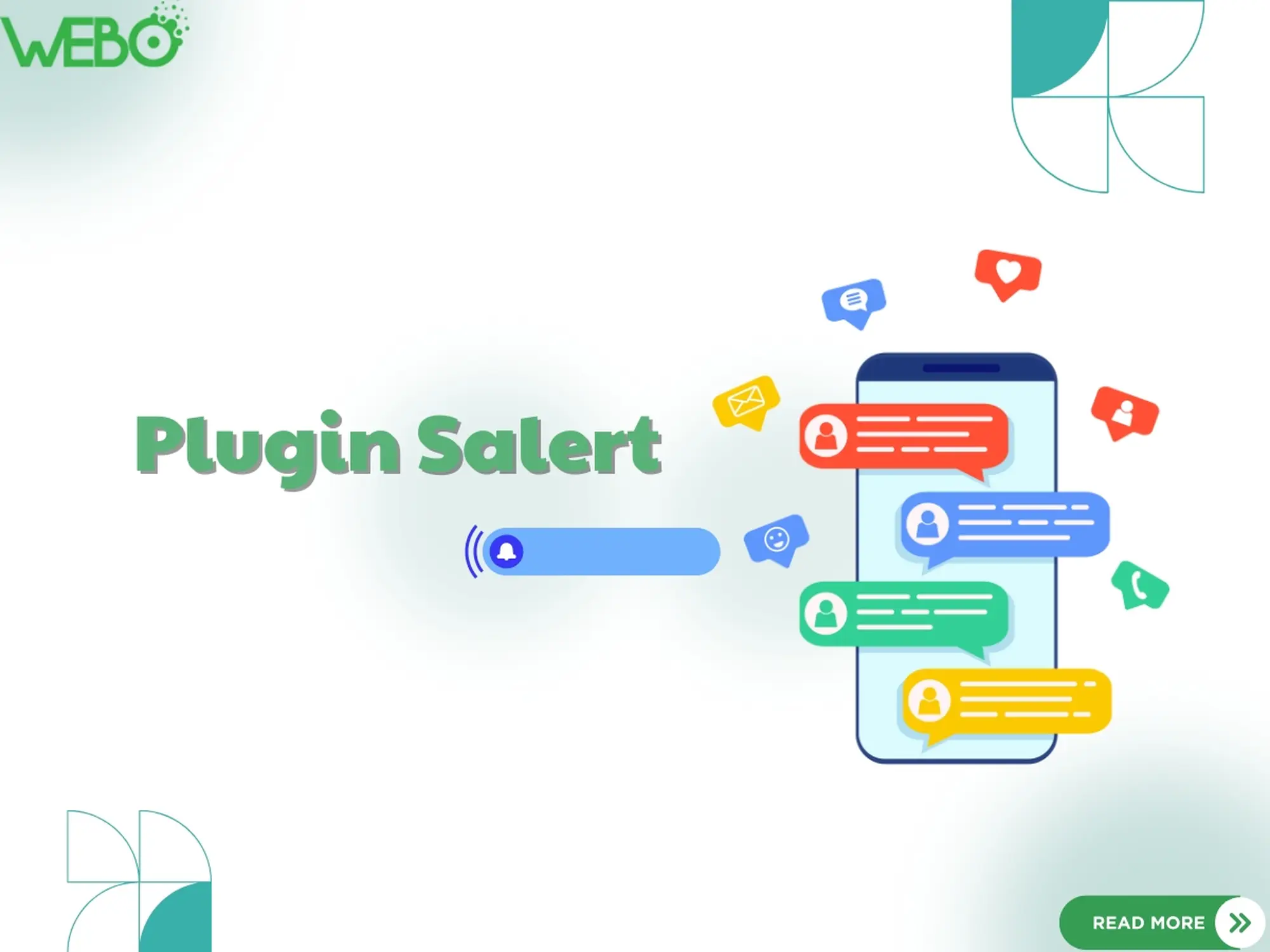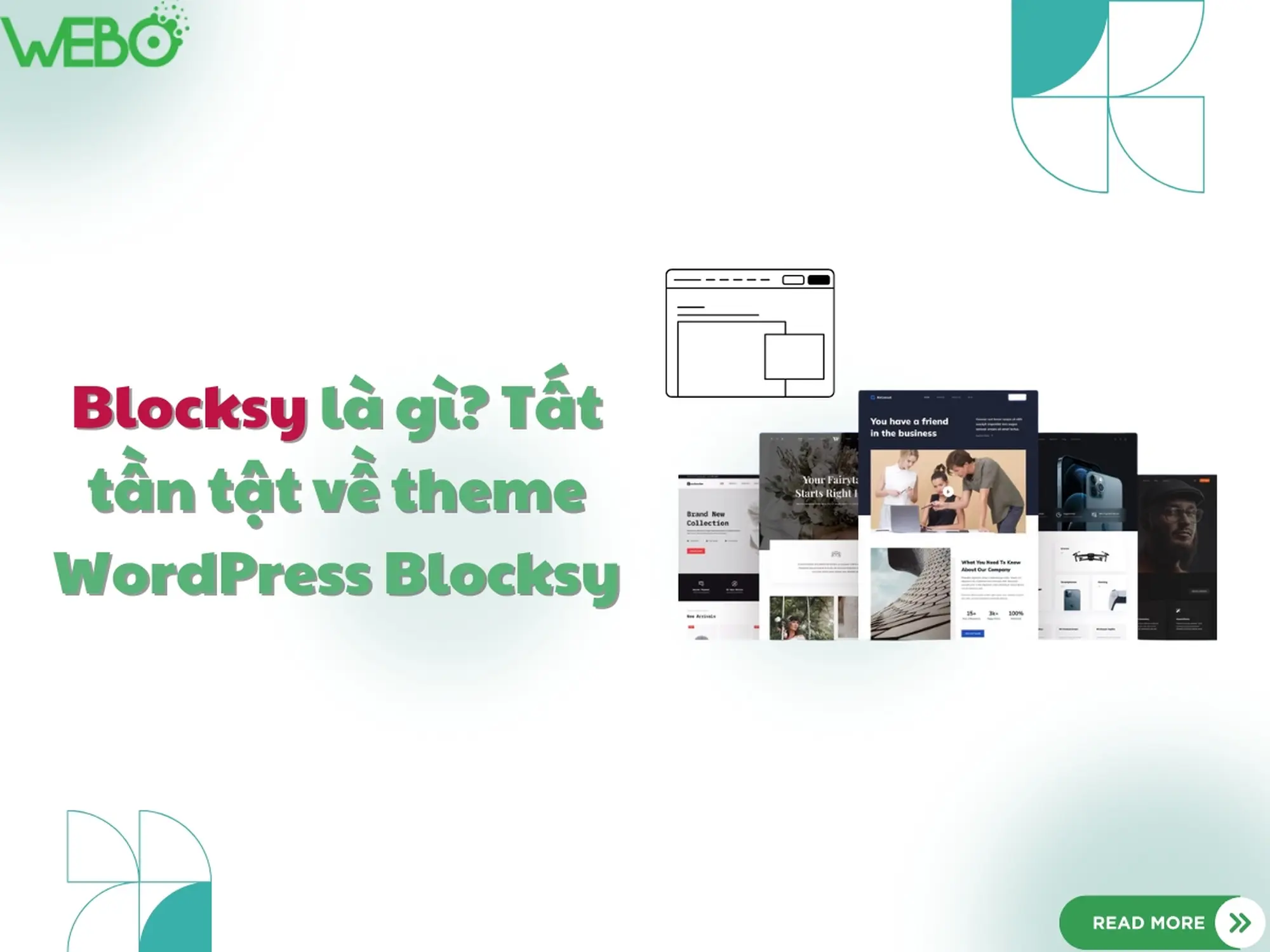Contact Form 7 là một trong những plugin tạo form liên hệ phổ biến nhất trên WordPress, được hàng triệu website tin dùng nhờ sự đơn giản, nhẹ và dễ tùy chỉnh. Dù là một blogger cá nhân, chủ doanh nghiệp nhỏ hay quản trị viên của một trang web lớn, bạn đều có thể dùng Contact Form 7 để tạo form liên hệ chuyên nghiệp chỉ trong vài phút mà không cần biết lập trình.
Trong bài viết này, chúng ta sẽ cùng Weboteam tìm hiểu từ khái niệm, tính năng nổi bật, cách cài đặt – cấu hình, cho đến những mẹo sử dụng hiệu quả để tận dụng tối đa sức mạnh của plugin này.
1. Contact Form 7 là gì?
Contact Form 7 là một plugin miễn phí và lâu đời nhất trong cộng đồng WordPress, được phát triển bởi Takayuki Miyoshi, giúp bạn tạo và quản lý các biểu mẫu liên hệ (contact form) một cách nhanh chóng và linh hoạt. Với plugin này, bạn có thể thêm form liên hệ vào bất kỳ trang hoặc bài viết nào chỉ bằng một đoạn shortcode, mà không cần biết lập trình.
Điểm mạnh của Contact Form 7 nằm ở sự đơn giản nhưng mạnh mẽ. Bạn có thể dễ dàng tùy chỉnh các trường trong form như tên, email, số điện thoại, nội dung tin nhắn, checkbox, dropdown… theo nhu cầu. Ngoài ra, plugin còn hỗ trợ HTML tùy chỉnh, cho phép bạn thiết kế form theo phong cách riêng mà vẫn giữ tính tương thích cao.

Một số điểm nổi bật của Contact Form 7:
- Hơn 5 triệu lượt cài đặt hoạt động trên toàn thế giới, chứng minh mức độ tin cậy và phổ biến.
- Hoàn toàn miễn phí nhưng vẫn được nhà phát triển duy trì và cập nhật thường xuyên để vá lỗi, cải thiện bảo mật và bổ sung tính năng mới.
- Tương thích với hầu hết các theme và plugin WordPress, bao gồm cả các plugin tối ưu SEO, bảo mật và dịch ngôn ngữ.
- Hỗ trợ nhiều ngôn ngữ và dễ dàng tích hợp với các công cụ bảo mật như Google reCAPTCHA, Akismet để chống spam.
- Có thể mở rộng tính năng thông qua hàng trăm add-on và tiện ích bổ sung.
Nhờ sự ổn định, nhẹ và linh hoạt, Contact Form 7 luôn là lựa chọn hàng đầu cho cả người mới bắt đầu lẫn các nhà phát triển website chuyên nghiệp.
2. Tính năng nổi bật của Contact Form 7
- Tạo form liên hệ tùy chỉnh: Với Contact Form 7, bạn có thể tạo không giới hạn số lượng form trên website. Mỗi form đều có thể được tùy chỉnh linh hoạt các trường thông tin như: tên, email, số điện thoại, tiêu đề, nội dung tin nhắn, checkbox lựa chọn, danh sách thả xuống (dropdown) hoặc radio button.
- Hỗ trợ HTML và shortcode: Plugin cho phép bạn chỉnh sửa form bằng HTML, nhờ đó dễ dàng định dạng bố cục và phong cách hiển thị. Bên cạnh đó, Contact Form 7 tạo ra một đoạn shortcode riêng cho mỗi form, giúp bạn chèn form vào bất kỳ trang, bài viết hoặc widget nào trên website một cách nhanh chóng, không giới hạn vị trí.
- Tích hợp bảo mật: Contact Form 7 hỗ trợ Google reCAPTCHA để xác minh người dùng và chặn bot spam hiệu quả. Ngoài ra, khi kết hợp với plugin Akismet, hệ thống sẽ tự động lọc bỏ các nội dung rác hoặc tin nhắn spam gửi qua form, giúp bạn tiết kiệm thời gian xử lý.
- Tương thích nhiều ngôn ngữ: Nhờ hỗ trợ đa ngôn ngữ và tích hợp với các plugin dịch thuật như Polylang hoặc WPML, Contact Form 7 hoạt động tốt trên các website phục vụ nhiều thị trường khác nhau. Điều này đặc biệt hữu ích cho các doanh nghiệp hoạt động quốc tế hoặc các trang thương mại điện tử đa quốc gia.
- Dễ mở rộng: Một điểm mạnh của Contact Form 7 là khả năng mở rộng tính năng thông qua các add-on miễn phí hoặc trả phí. Nhờ đó, Contact Form 7 có thể đáp ứng nhu cầu từ cơ bản đến nâng cao, phù hợp cho cả người mới lẫn các nhà phát triển chuyên nghiệp.
3. Cách cài đặt và kích hoạt Contact Form 7
Việc cài đặt Contact Form 7 rất đơn giản và chỉ mất vài phút. Bạn có thể thực hiện trực tiếp từ kho plugin chính thức của WordPress mà không cần tải file thủ công.
Bước 1: Cài đặt plugin (plugin do Takayuki Miyoshi phát triển (có hơn 5 triệu lượt cài đặt).
- Đăng nhập vào trang quản trị WordPress (WordPress Dashboard).
- Truy cập menu Plugins → Add New (Thêm mới).
- Trong ô Search plugins… (Tìm kiếm plugin), gõ từ khóa “Contact Form 7”.
- Nhấn nút Install Now (Cài đặt ngay).
- Sau khi quá trình cài đặt hoàn tất, nhấn Activate (Kích hoạt) để bắt đầu sử dụng.
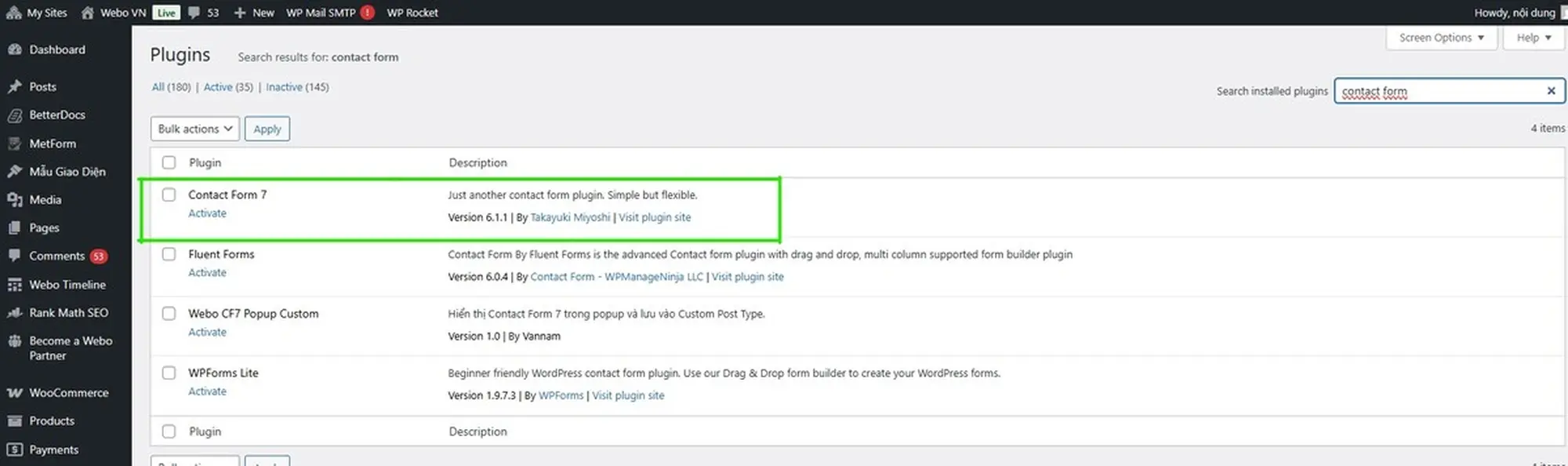
Bước 2: Kích hoạt plugin
Thông thường, sau khi cài đặt xong và nhấn Activate, plugin sẽ tự động kích hoạt ngay. Để kiểm tra, bạn chỉ cần nhìn vào menu bên trái của WordPress Dashboard: nếu thấy mục Contact (hoặc “Liên hệ” nếu dùng tiếng Việt) thì plugin đã hoạt động.
Bước 3: Sẵn sàng tạo form đầu tiên
Khi Contact Form 7 đã được kích hoạt, bạn có thể bắt đầu tạo form liên hệ đầu tiên bằng cách vào Contact → Add New. Plugin cũng cung cấp sẵn một form mẫu để bạn sử dụng ngay nếu chưa muốn tùy chỉnh.
4. Cấu hình và tạo form liên hệ với Contact Form 7
Sau khi cài đặt và kích hoạt, bạn có thể bắt đầu tạo và tùy chỉnh form liên hệ của mình chỉ trong vài phút. Dưới đây là hướng dẫn chi tiết từng bước:
4.1. Tạo form mới
1. Vào Contact → Add New (Liên hệ → Thêm mới) trên thanh menu quản trị WordPress.
2. Đặt tên form, ví dụ: Form Liên Hệ Chung, để dễ phân biệt khi quản lý nhiều form.
3. Trong tab Form, chỉnh sửa các trường thông tin theo nhu cầu như:
- Name (Tên) – Trường nhập tên người gửi.
- Email – Trường nhập địa chỉ email người gửi.
- Subject (Tiêu đề) – Chủ đề tin nhắn.
- Message (Nội dung) – Nội dung tin nhắn khách muốn gửi.
4. Có thể thêm các trường nâng cao như checkbox, dropdown, hoặc file upload nếu cần.
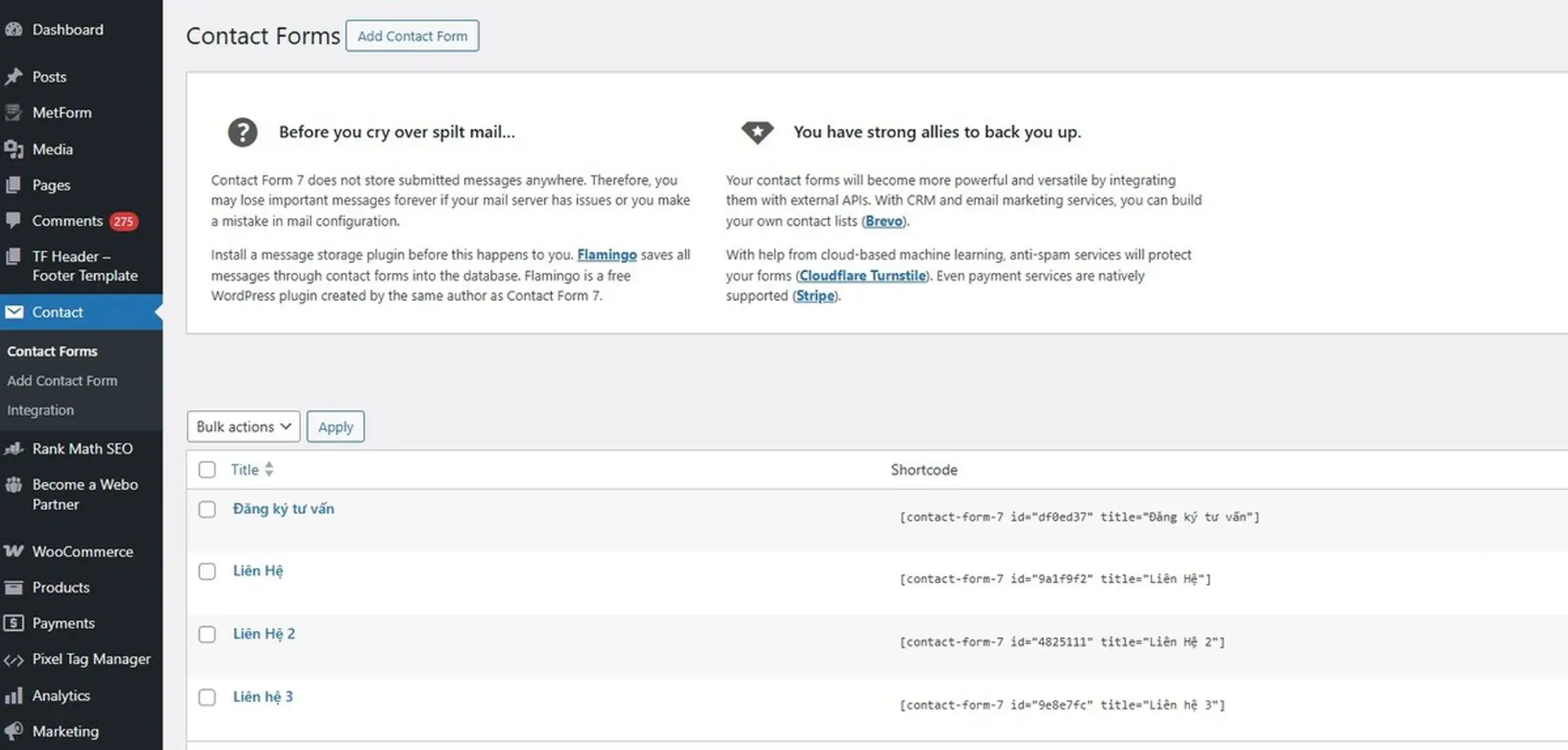
4.2. Cấu hình gửi email
1. Chuyển sang tab Mail.
2. Ở mục To, nhập địa chỉ email bạn muốn nhận thông tin từ form.
3. Ở mục From, giữ nguyên hoặc chỉnh sửa để hiển thị tên người gửi.
4. Chỉnh sửa Subject (Tiêu đề) và Message Body (Nội dung) để email nhận được dễ đọc hơn.
5. Có thể bật Mail (2) để gửi email phản hồi tự động cho người dùng.
4.3. Chèn form vào trang hoặc bài viết
1. Sau khi lưu form, bạn sẽ thấy một shortcode dạng:
[contact-form-7 id="123" title="Form Liên Hệ Chung"]2. Sao chép shortcode này và dán vào bất kỳ trang, bài viết hoặc widget nào trên website.
3. Cập nhật trang và kiểm tra giao diện để đảm bảo form hiển thị đúng mong muốn.
4.4. Thêm bảo mật reCAPTCHA
Để chống spam và tin nhắn rác, bạn nên tích hợp Google reCAPTCHA:
1. Vào Contact → Integration.
2. Chọn reCAPTCHA và nhấn Setup Integration.
3. Truy cập Google reCAPTCHA để tạo Site Key và Secret Key (nên chọn reCAPTCHA v3 để không gây phiền cho người dùng).
4. Sao chép key và dán vào các trường tương ứng trong Contact Form 7.
5. Lưu thay đổi và kiểm tra hoạt động của form.
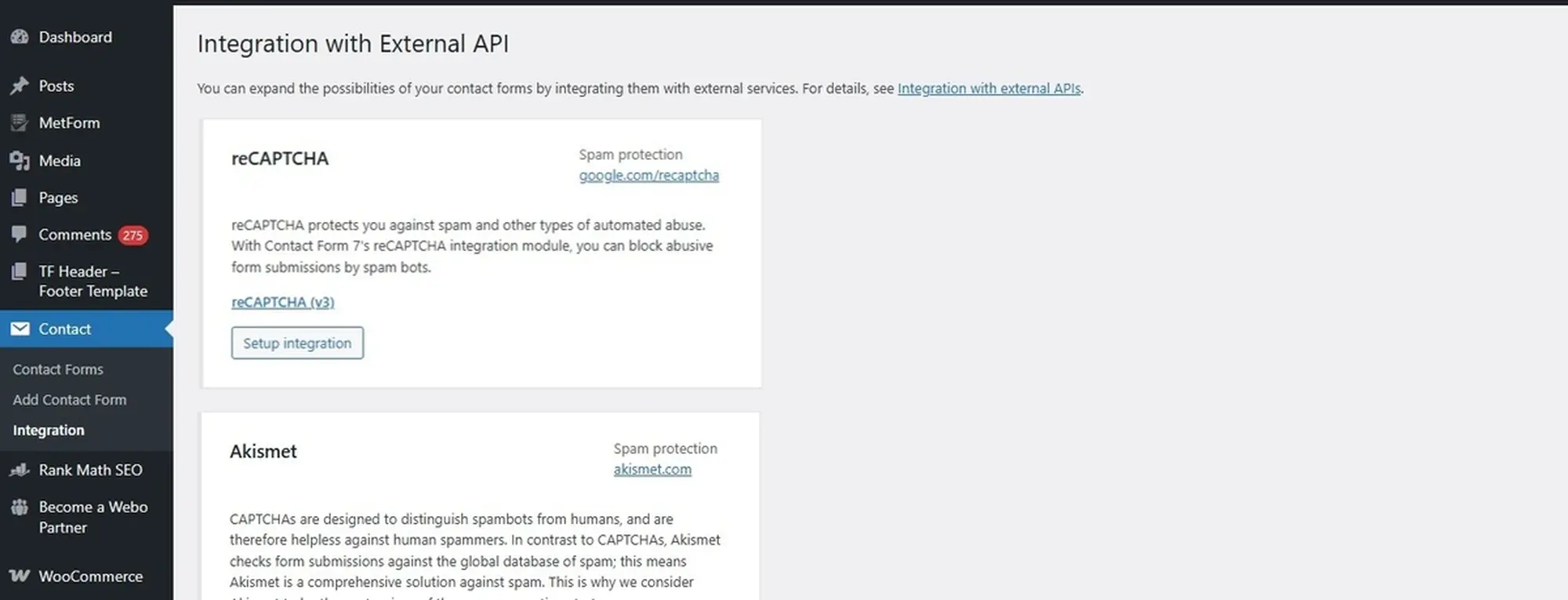
Contact Form 7 là một trong những plugin tạo form liên hệ phổ biến nhất trên WordPress nhờ sự kết hợp giữa đơn giản – mạnh mẽ – miễn phí. Dù bạn chỉ cần một form liên hệ cơ bản hay muốn tùy chỉnh nâng cao với nhiều trường dữ liệu, plugin này đều đáp ứng tốt.
Nếu bạn đang tìm kiếm một giải pháp tạo form liên hệ nhanh chóng, ổn định và dễ quản lý, hãy thử Contact Form 7 ngay hôm nay. Chỉ mất vài phút cài đặt, bạn đã có thể sở hữu một hệ thống thu thập thông tin khách hàng hiệu quả, góp phần nâng cao trải nghiệm người dùng và thúc đẩy chuyển đổi cho website của mình.